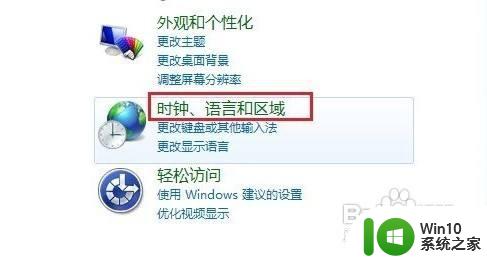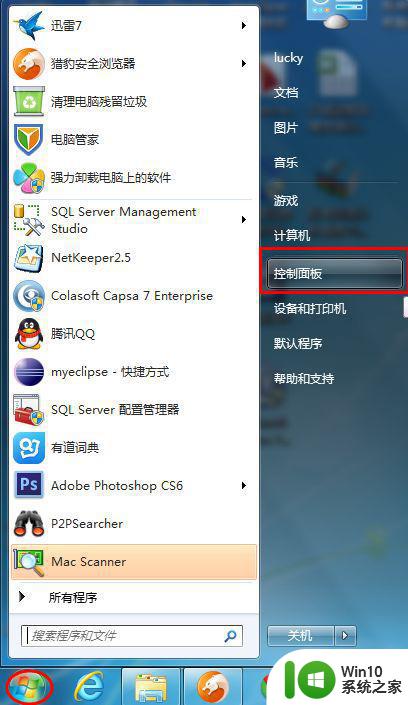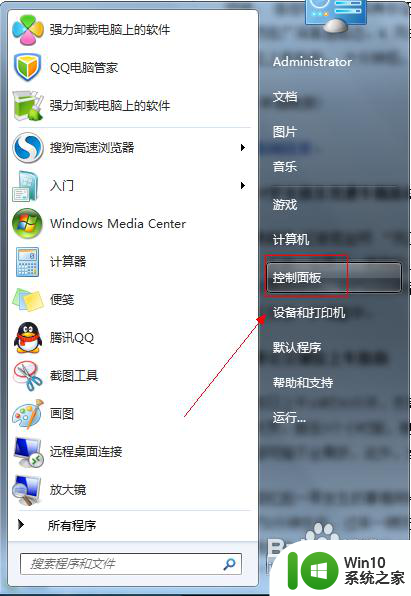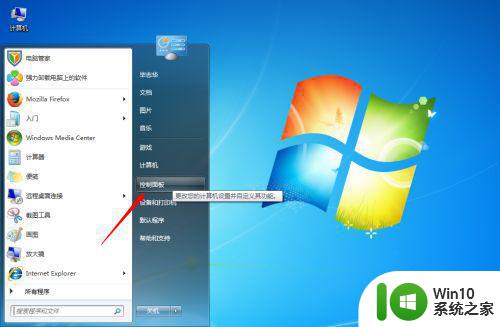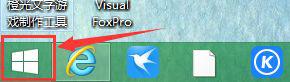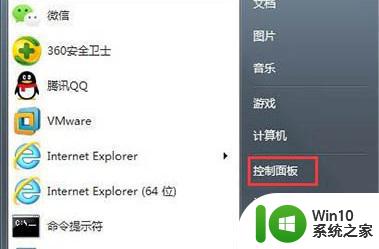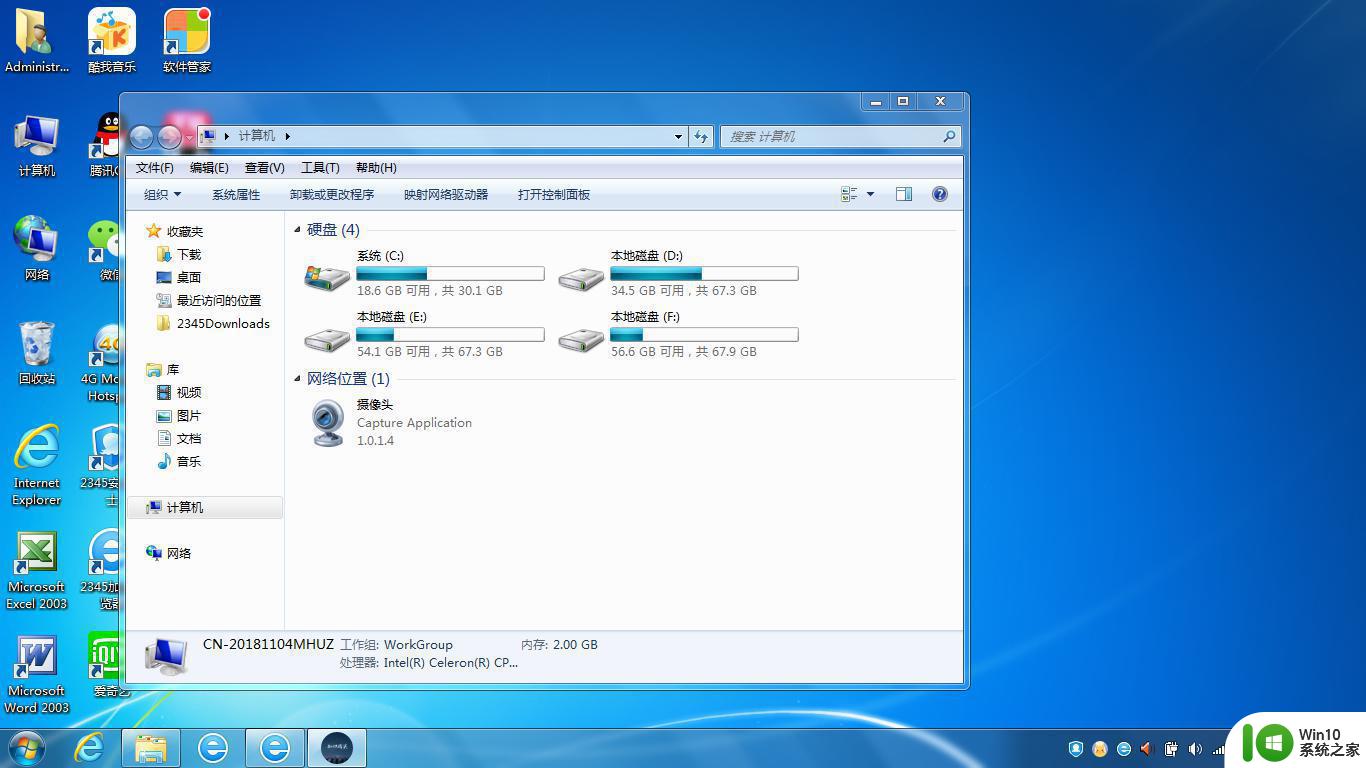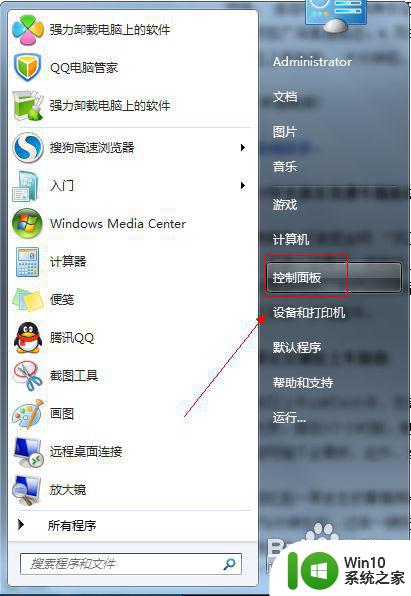win7怎么更改默认语言 windows7怎么设置语言
在windows7系统里,你会遇到系统语音会变成英文或者是其他语音的情况,就需要把语音给更改回来,但是有一些用户就不知道要怎么下手更改,那么windows7怎么设置语言呢,方法很简单不难,下面小编给大家分享win7设置系统语音的方法。
解决方法:
方法一:
1、首先通过“开始菜单栏”找到“控制面板”,进入控制面板界面。
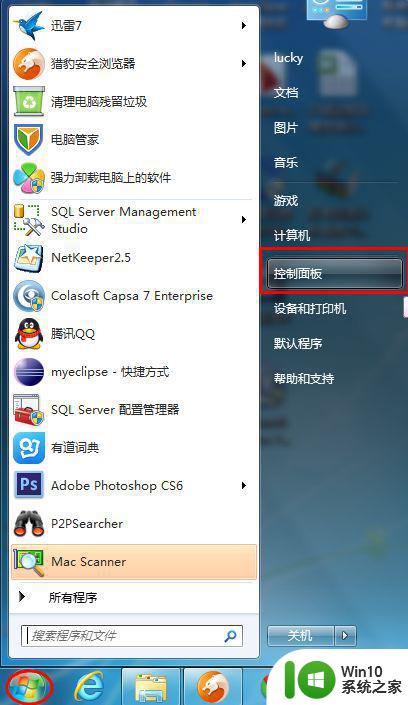
2、在控制面板中找到“时钟、语言和区域”选项,点击“更改显示语言”。
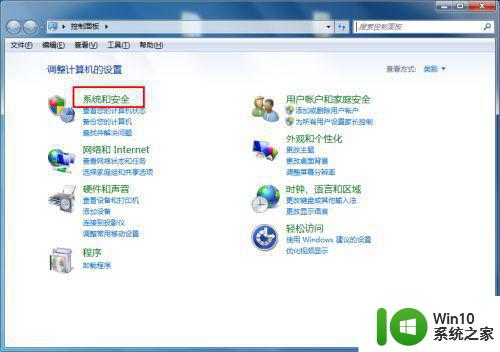
3、进入更改显示语言后,如果是下面图1,直接选择你所需要的语言就可以了。
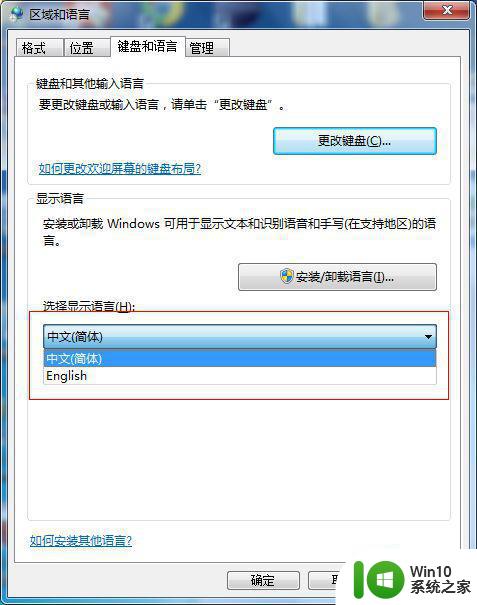
方法二:
1、按照方法1中的第1,2步进入到控制面板中,如下图,选择“系统和安全”。
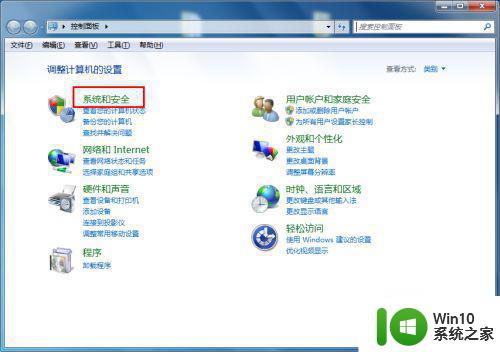
2、在“系统和安全”窗口中,选择Windows Update。
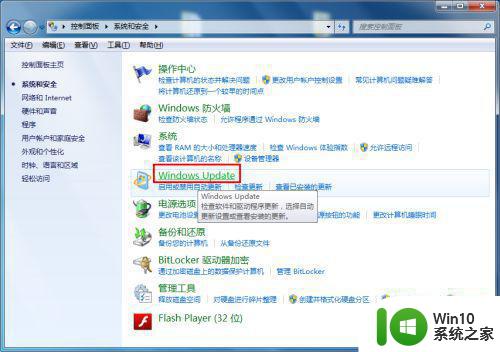
3、在Windows Update 中,点击检查更新(需要联网,并且耐心等待),更新完成后如下图所示,然后选择下面红色方块中的内容。
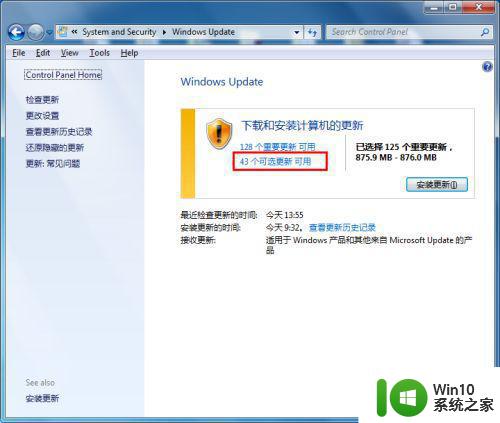
4、在可选选项卡中,找到你所需要的语言包,接下来就是你静静等待安装你所选择的语言包了。
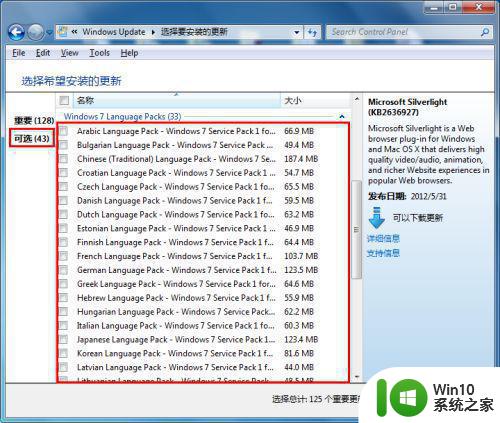
5、等待更新完成后,请按照方法1中的步骤,跳转到“更改显示语言”,你就可以看到方法1,步骤3,图1一样可以选择语言了,选择好了,按照提示,注销系统,然后再打开电脑,你就会发现你的系统已经修改成你所选的语言了。
以上就是win7设置系统语音的方法,有想要更改下系统语音的话,可以按上面的方法来进行更改。